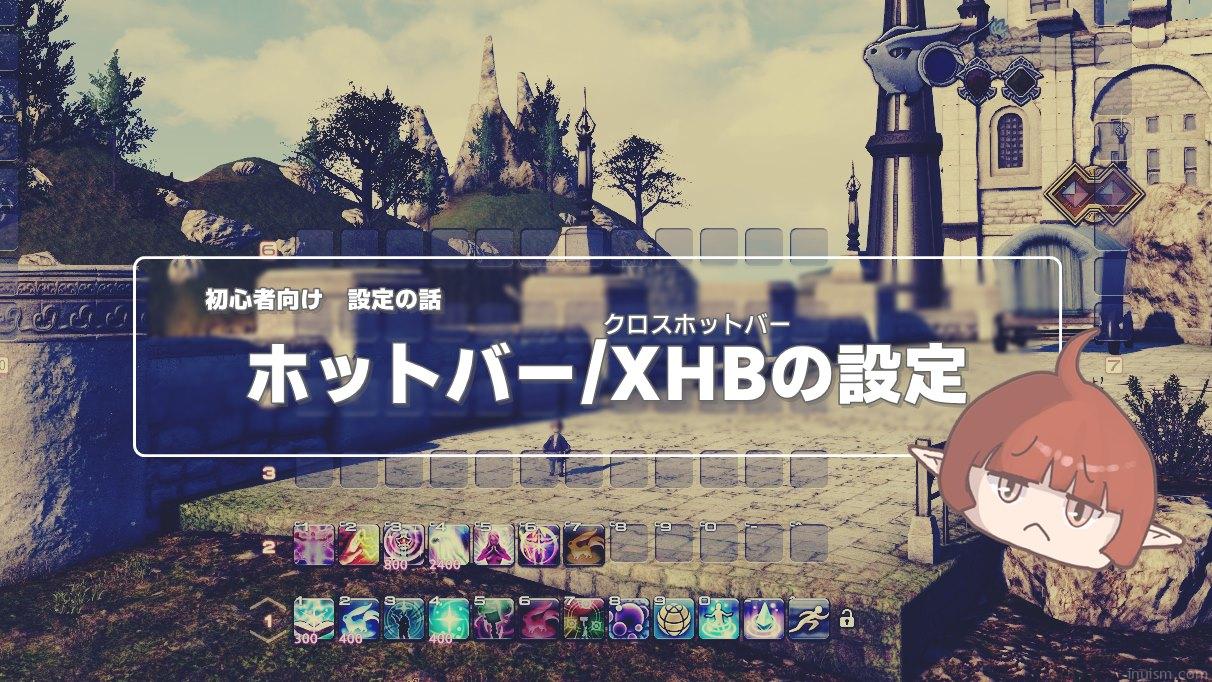スキルなどのアクションを登録するところを、FF14ではホットバーとクロスホットバー(XHB)と言います。
他のゲームだと『ショートカット』だとか、略して『ショトカ』とか呼んだりしていましたが、FF14ではこの呼称となっています。
自分はマウス9割ゲームパッド1割なので、ゲームパッド側の説明が甘いところがあります、ごめんなさい。
※クロスホットバーは、ゲーム内表記でXHBと略されています。
ホットバーとクロスホットバーの違い
主に、【マウス操作用】と【ゲームパット用】
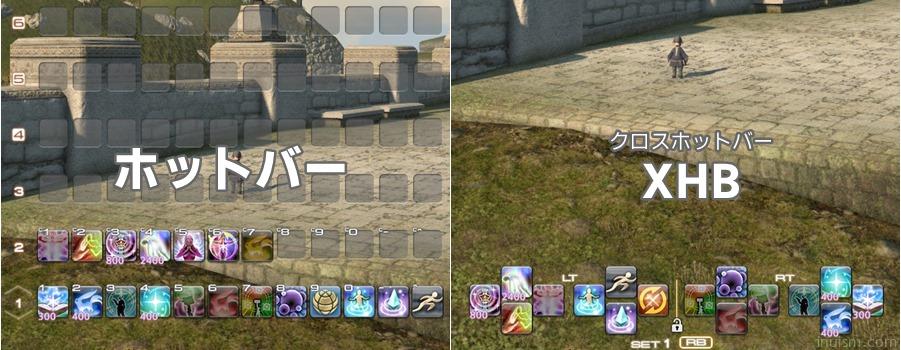
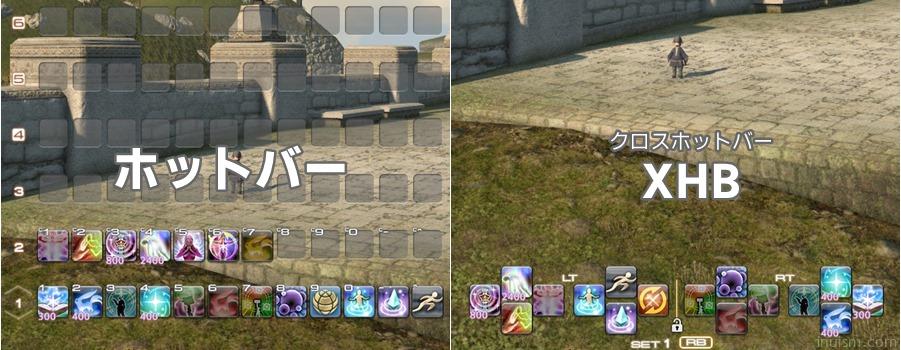
ホットバーは、主にマウスモードでの使用を想定されたショートカット配置枠です。マウスモードの初期画面ではホットバーが2セット表示されており、クロスホットバー(XHB)は非表示になっています。
クロスホットバー(XHB)は、主にゲームパッドでの使用を想定されたショートカット配置枠です。ゲームパッドモードの初期画面では、ホットバーはすべて非表示となっています。ゲームパッドのボタンの形を模しているのが特徴です。
設定を変えることにより、マウス/ゲームパッドどちらのモードの時でもホットバー/XHBを両方を使うことができます。
ホットバーを詳しく見てみる
- ホットバーは10セットあります
10セットをすべて同時に表示することができます - ホットバーは形を変えることができます
- スキル等はホットバー間をドラッグ移動ができます
移動ロック機能もあります - 番号部分をドラッグ操作することにより、移動させられます
ホットバーは10セットあり、
10セットをすべて同時に表示することができます。
初期設定で表示されているホットバーは2段で、横長表示です。
システムメニュー>キャラクターコンフィグ>ホットバー設定>表示でチェックボックスを切り替えることにより、表示数を調節できます。


デフォルトだとホットバ3~10は非表示になっている。初期位置で全部を表示させるとこんな感じ。


システムメニュー>HUD設定でも表示/非表示を切り替えることが可能です。
→HUD設定についてはこちらで解説しています
ホットバーは形を変えることができます
システムメニュー>キャラクターコンフィグ>ホットバー設定>表示で、各セットのホットバーの形を6種類の中から選ぶことができます。


実際にスキルを当てはめてみると、こんな感じになります。
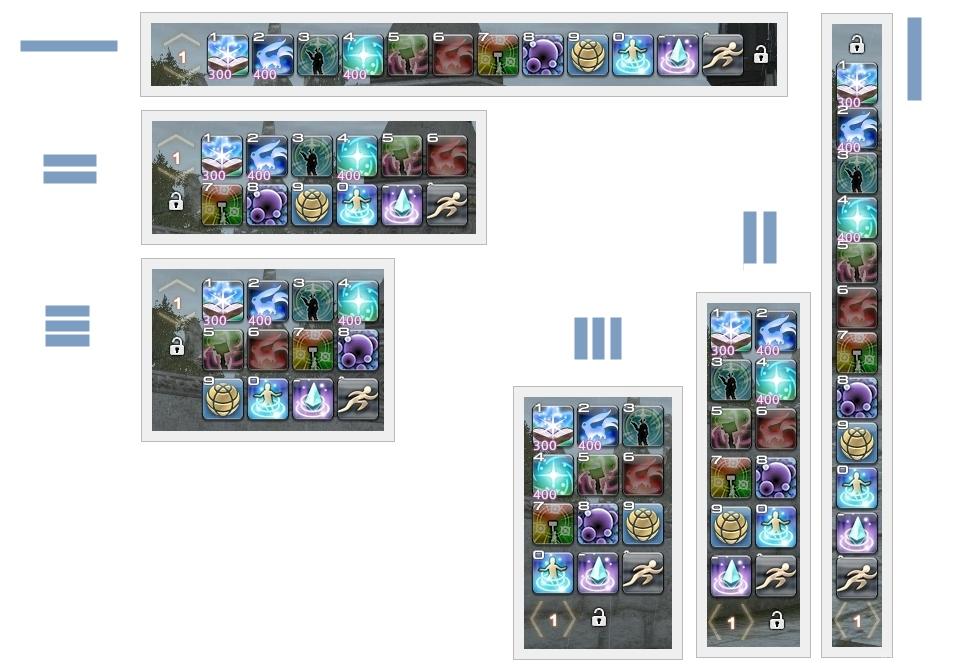
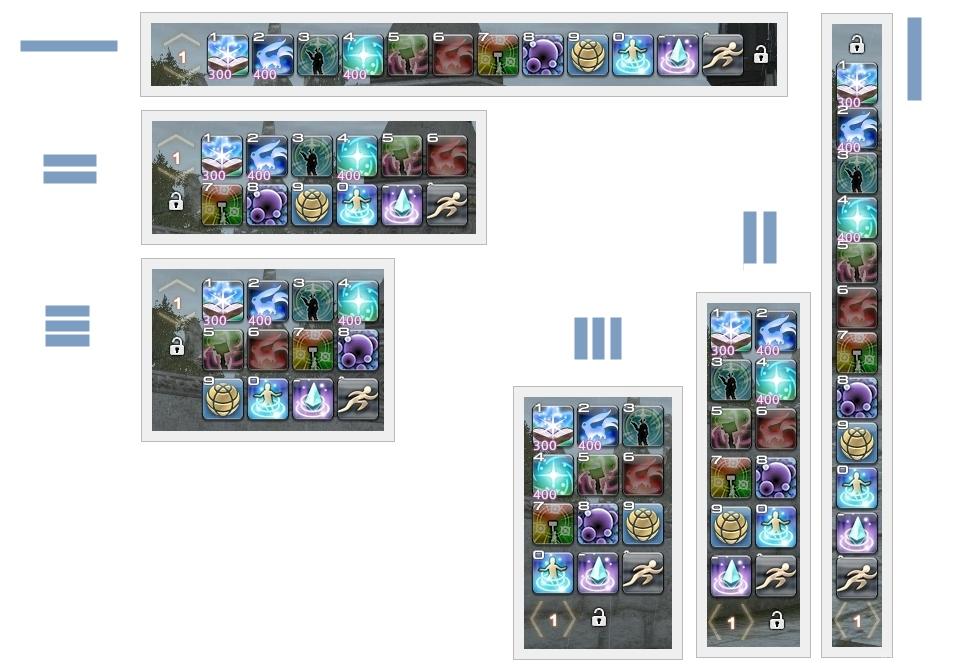
システムメニュー>HUD設定の個別HUD設定からも形を切り替えることが可能です。
→HUD設定についてはこちらで解説しています
スキル等はドラッグ移動ができ、移動ロック機能もあります


基本的に習得したスキルは勝手にホットバーに収まっていきます。この移動させたい場合は、ドラッグ操作でスキルを掴んで移動させます。また誤動作を避けるために、鍵マークでドラッグ移動をロックすることができます。
番号部分をドラッグ操作することにより、移動させられます
ホットバーのセット番号(もしくは矢印)部分をドラッグ移動させることにより、該当するホットバーセットを好きな場所に動かすことができます。


セットの数字が■で囲ってあるものがありますが、共有設定になっているセットであるという印です。(後述)
尚、この番号と矢印は非表示にすることが可能です。両方とも非表示の場合はシステムメニュー>HUD設定の方から移動させることになります。→HUD設定のページ
クロスホットバー(XHB)を詳しく見てみる
コントローラーの【左側十字キー】と【右側の〇△□×ボタン】に対応しています。
R2を押すことにより右側が、L2を押すことにより左側のXHBがアクティブになります。
- XHBは8個ありますが、同時に表示できるのは1個だけ
- ボタンを押していない時はXHBを非表示にできます
- 形を変えることはできません
- ダブルクロスホットバー(WXHB)という拡張機能
- L2+R2同時押しで特定のXHBを呼び出せる(べんり)
- ロック機能があります
- マウスのように使える【パッドマウスモード】があります
XHBは8個ありますが、同時に表示できるのは1個だけ
画面には1つのXHBのみ表示することが可能です。
R1ボタンを押し続けると、8セットのXHB選択メニューが表示されます。【左側十字キー】と【右側の〇△□×ボタン】に1~8セットのXHBが割り当てられています。
例えば…R1を押し続けた状態で十字キーの左側を押すと、8セット目のXHBが表示されます。


XHBの下に、現在のセットが表示されています。この画像だと1セット目のXHBが表示されているため、SET1との表記です。
セットの数字に4~8が■で囲ってあるのは、共有設定になっているという印です。(後述)
ボタンを押していない時は非表示にできます
XHBは使う時=L2/R2などを押しているときだけ表示させることが可能です。
常時表示させたくない場合は、システムメニュー>キャラクターコンフィグ>ホットバー設定>XHB基本で、【クロスホットバーを常時表示する】のチェックを外します。
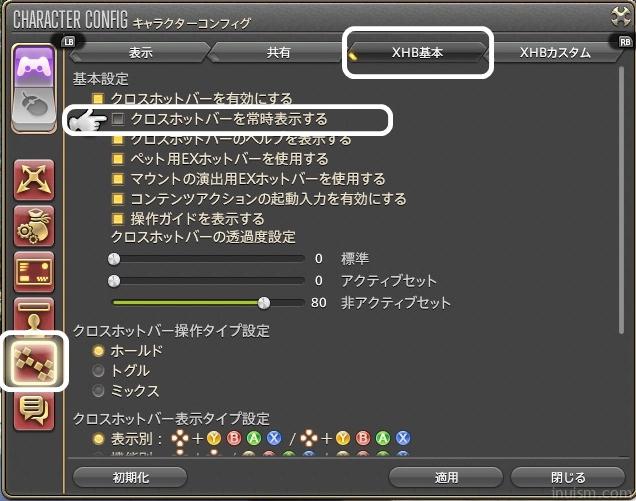
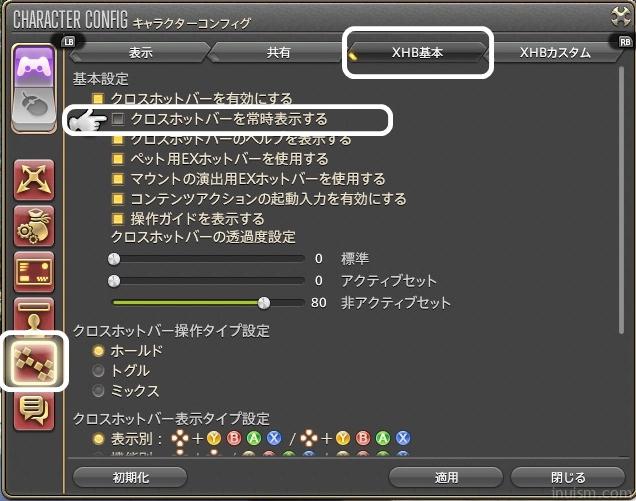
形を変えることはできません
ホットバーとは異なり、形を変えたりすることはできません。サイズやWXHBの場所を変更することは可能であり、こちらはHUD設定から行います。
システムメニュー>HUD設定
ダブルクロスホットバー(WXHB)という拡張機能
セットの切り替えにR1を押す手間がかかることから、より手軽にセットを変えるためのダブルクロスホットバー(WXHB)という機能があります。
R2やL2を2回押しすることにより、サブメニュー的に別のXHBセットを呼び出すことが可能な機能です。使いこなすことが出来れば非常に便利になります。初期設定ではオフになっているようなので、使う場合はONにしましょう。


システムメニュー>キャラクターコンフィグ>ホットバー設定>XHBカスタム
【WXHBを有効にする】のチェックボックスをON
2回押しで左右それぞれに呼び出すXHBセットもここで設定します。
デフォルトはXHB8の左と右が呼び出されます。
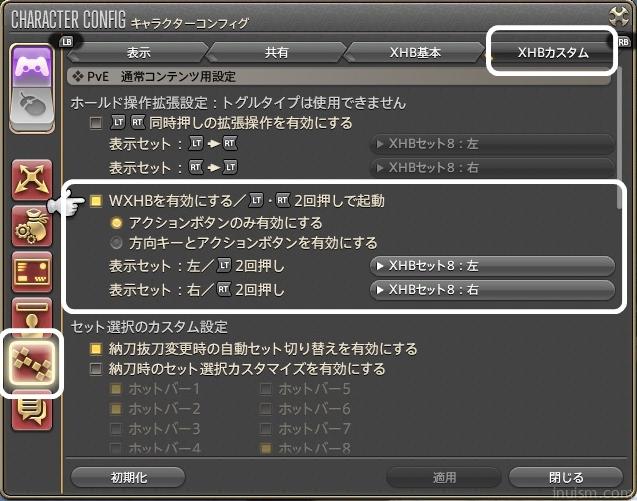
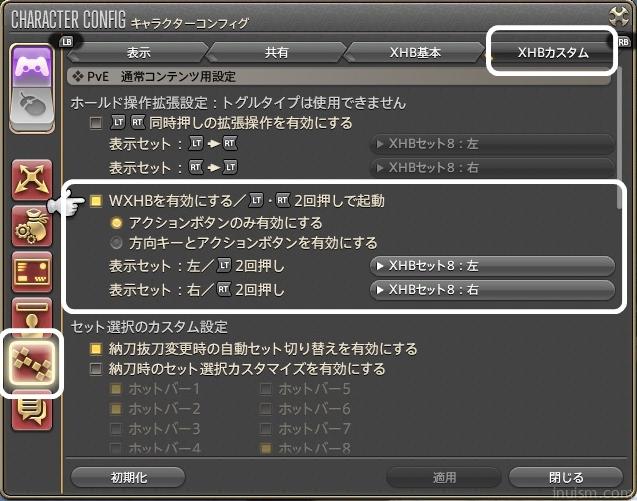
2回押しのタイミングや、表示に関する設定はXHB基本のページで行えます。
システムメニュー>キャラクターコンフィグ>ホットバー設定>XHB基本>ダブルクロスホットバー表示設定
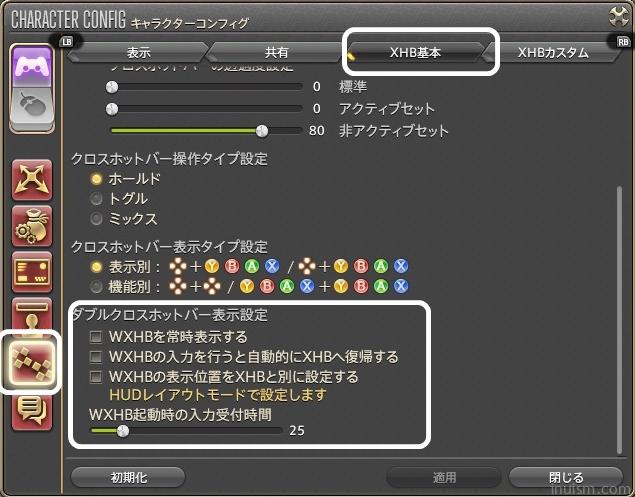
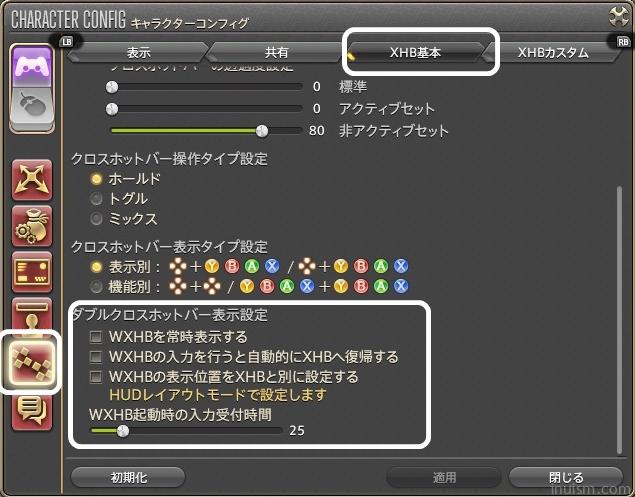
ちなみに私はタイミングが合わず、使いこなせておりません!(というわけでXHB関連はこれ以上触れられません。ごめんなさい)
L2+R2同時押しで特定のXHBを呼び出せる(べんり)
L2とR2を同時押しすることにより、設定したXHBセットの指定した部分(左右)を呼び出すことができます。
日常使いするテレポやデジョン、スプリントやマウントなどをXHBを呼び出すのに非常に便利です。私はマウス派ですが、この機能は非常に便利なため移動用として常に使っております。
この機能も最初はオフになっているので、使う場合はONにします。
システムメニュー>キャラクターコンフィグ>ホットバー設定>XHBカスタム>ホールド操作拡張設定


セット8の左+セット8の右になっている


ロック機能があります
ホットバーと同じく、登録していたスキルが外れたり、移動してしまったりなどを防ぐために防ぐためにロック機能があります。


マウスのように使える【パッドマウスモード】がある
マウスやキーボードが無い場合でも、ゲームパッド自体でマウスのように操作することが可能なモードが有ります。
L1+右スティックの同時押込みでパットマウスモードになります。
ピロンと効果音が鳴り、画面に文字が出ます。
もう一度L1+右スティック押込みをすることで解除されます。
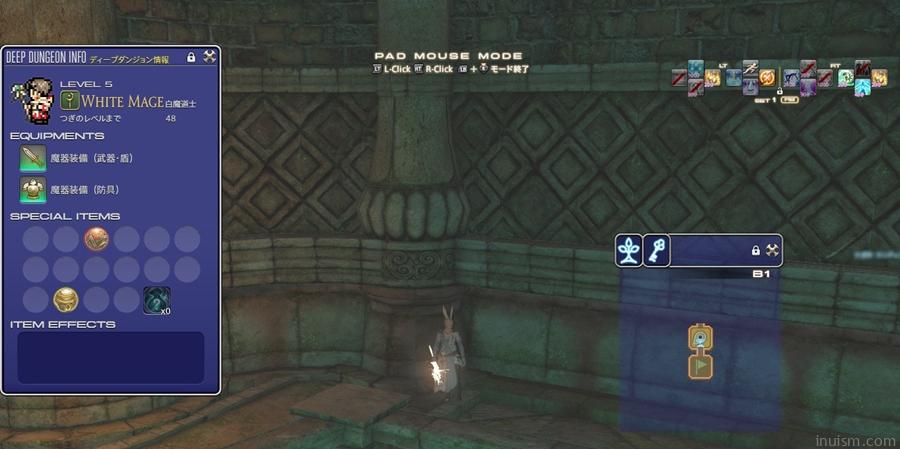
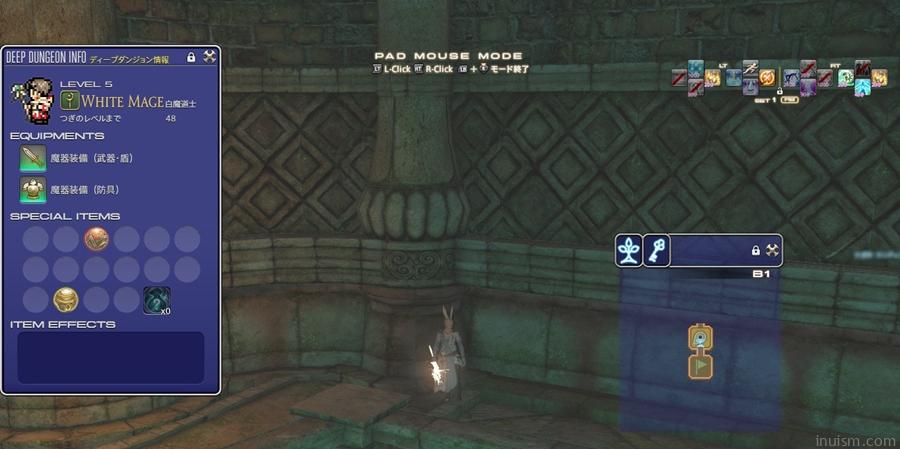
このモードの時は、以下のような操作に切り替わります。
- 右スティックがマウスカーソルの移動
- L2ボタンが左クリック
- R2ボタンが右クリック
システムコンフィグ>ゲームパッド設定>パッドマウスモードを有効にするのオプションで、このモードのON/OFFの設定もできます。誤動作で意図せず切り替わってしまう場合は、こちらのオプションを切っておきましょう。
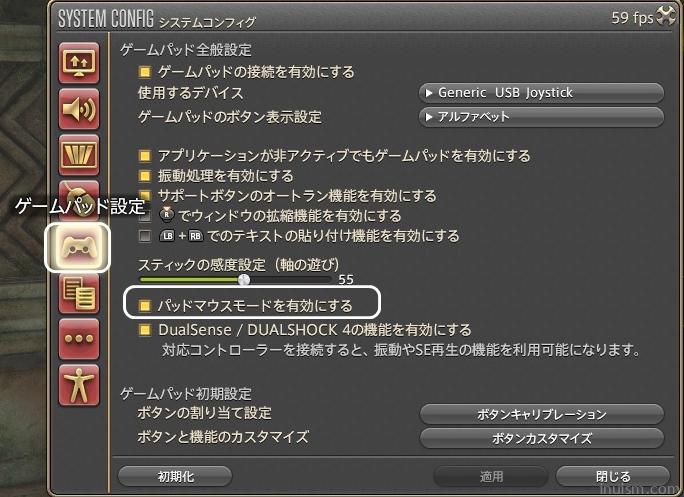
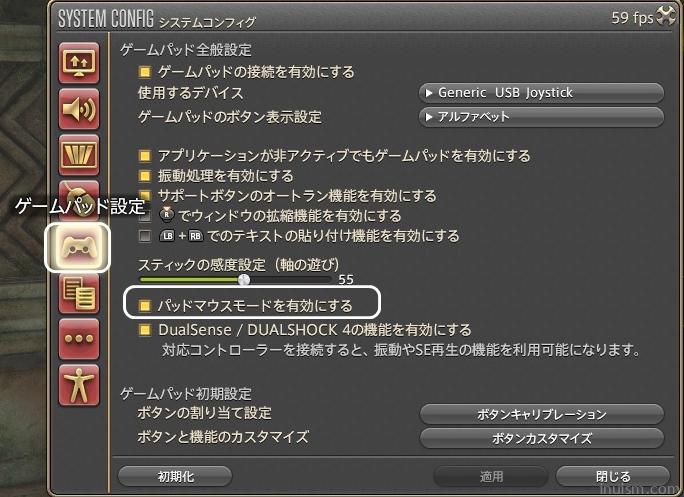
設定などが終わったら、L1+右スティックの同時押込みでパットマウスモードを解除しておきましょう
ホットバー/XHBの見た目を整える
- 空欄を非表示にする
- ホットバーの番号や矢印を消す
- 未使用時のクロスホットバーの透明度を変更する
- サイズや場所を変更する
空欄を非表示にする
スキルなどを入れていない枠は、初期設定のままだと空欄が表示されていますが、何も入っていない空欄は表示を消すことができます。かなり見た目がすっきりします。
システムメニュー>キャラクターコンフィグ>ホットバー設定>表示で未設定スロットを透過するにチェックを入れる。




画面がすっきりします。
ホットバーの番号や矢印を消す
ホットバーには番号が振ってあり、矢印をポチポチすることで前・後の番号のホットバーに変更することが可能です。この機能を使わない場合は非表示にすることができます。
システムメニュー>キャラクターコンフィグ>ホットバー設定>表示の上の方のチェックリストにある、以下2つのチェックを外します。
- セット番号を表示する
- セット切り替えボタンを有効にする




こちらも画面がすっきりします。
未使用時のクロスホットバー(XHB)の透明度を変更する
どっちがXHBアクティブなのか分からないときは、透明度を変えて分かりやすく表示できます。
システムメニュー>キャラクターコンフィグ>ホットバー設定>XHB基本
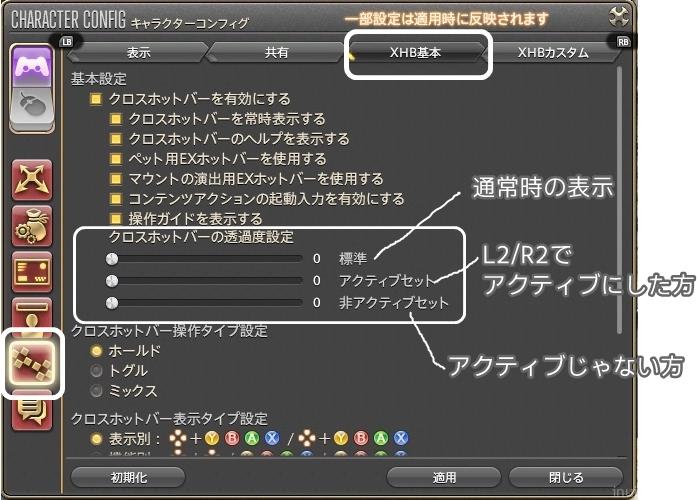
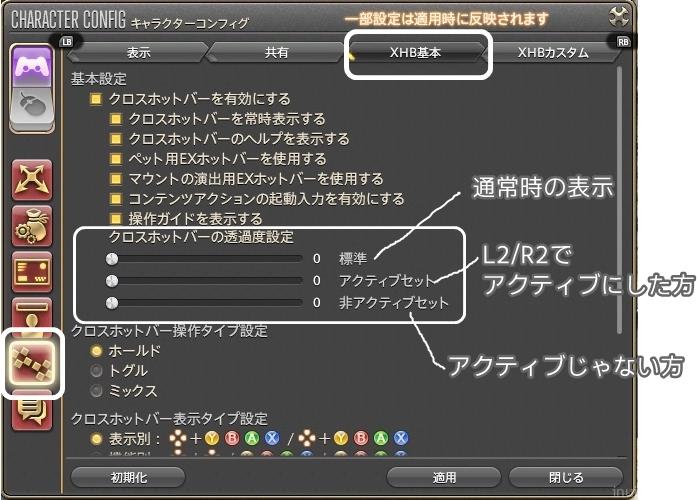
非アクティブの透過度を上げると、こんな感じになります。
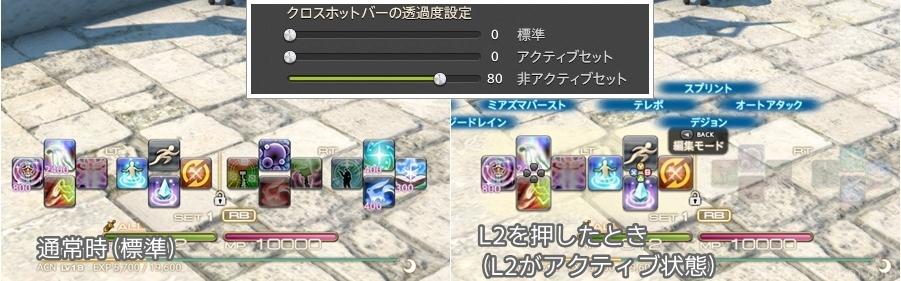
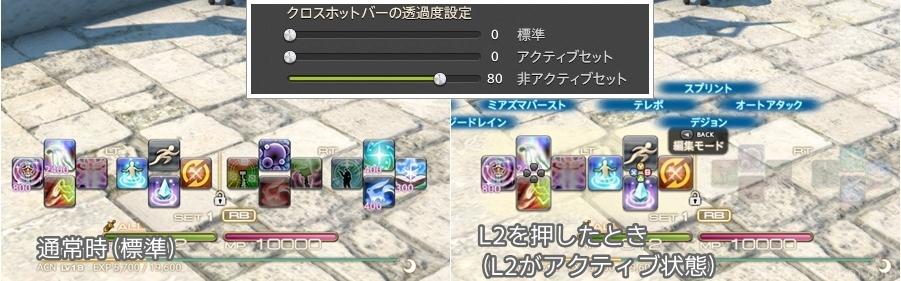
※XHBの透明度は、HUD設定からの変更はできないようです。
サイズや場所を変更する
基本的にHUD設定で行う項目になります。こちらの記事を参考にしてください。
※番号を矢印を表示しているホットバーは、その部分をドラッグ移動することでホットバーを動かせます。
【共有】の設定を確認しよう
共有とは?
一度ジョブチェンジをしてみると体感することですが、クラス・ジョブごとにホットバー/XHBの保存は異なっています。
例えば……
白魔導士は竜騎士のスキルを使えませんから、これは至極当たり前のことです。
しかしテレポやデジョンなどは、どのジョブ・クラスでも使いますからずっと同じ表示をさせておけるホットバーがあると便利だな……
というような事態に対応するホットバーの設定として【共有】があります。
システムメニュー>キャラクターコンフィグ>ホットバー設定>共有


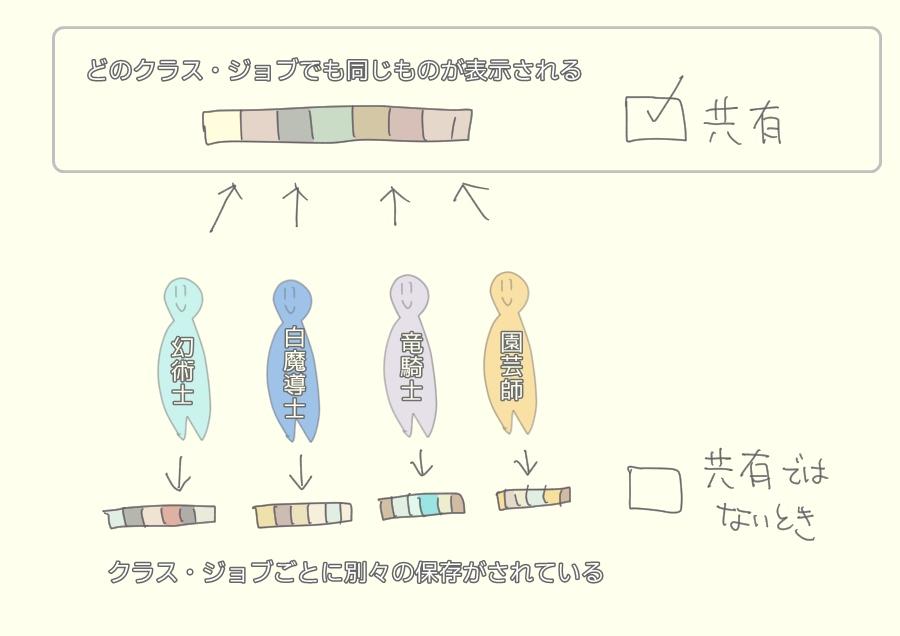
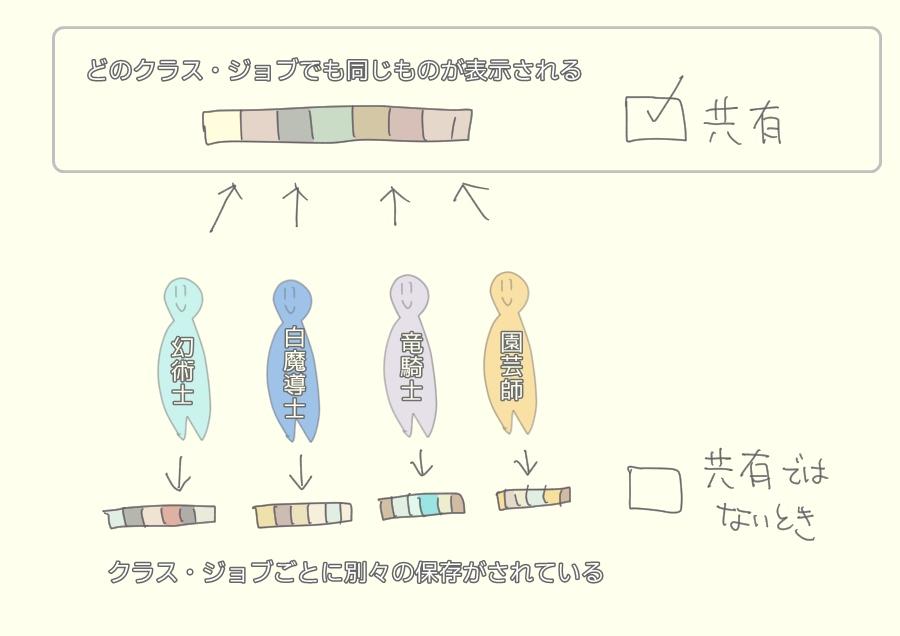
どこのホットバーが共有なのかを把握しておくことで、ジョブチェンジ時のイライラを無くすことができます。
両方同時に使いたい場合の設定
マウス設定時にゲームパッド(XHB)を使用したい場合
初期状態では、マウス操作モード時にゲームパッドを繋いでもXHBが反応しません。
システムメニュー>キャラクターコンフィグ>ホットバー設定>XHB基本からクロスホットバーを有効にするのチェックをONにしましょう。
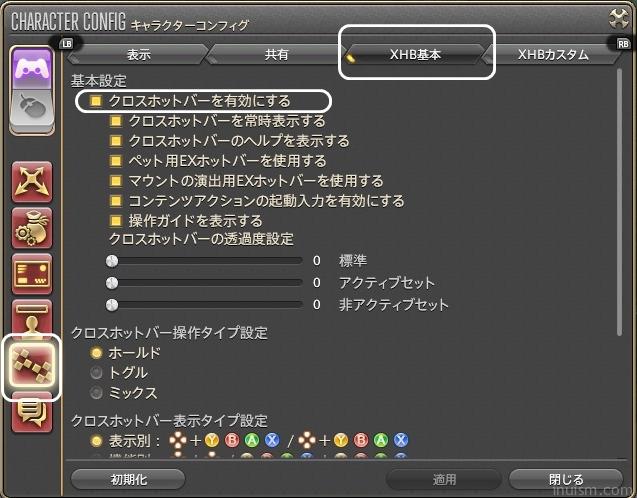
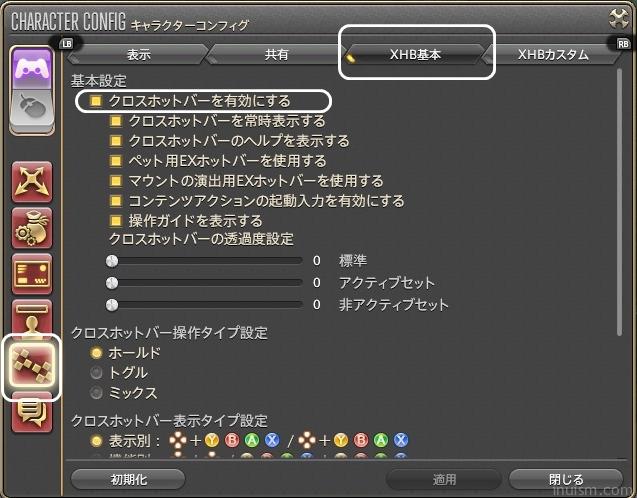
ゲームパッド設定時に、ホットバーを表示させたい場合
システムメニュー>キャラクターコンフィグ>ホットバー設定>表示から、表示させたいホットバーの左側のチェックをONにしましょう。


おわりに
このページでは、必要最低限+私の趣味で初心者の方が知っておいたら便利であろう機能を書き出しました。特に共有の機能は重要になってきます。是非そこだけでも確認していただけると、日々の冒険のストレスが減ること請け合いです。
余談
自分は共有ホットバー3セットで運用しています。ジョブで7セット使っていますが、ホットバーが足りないことがしばしば……。